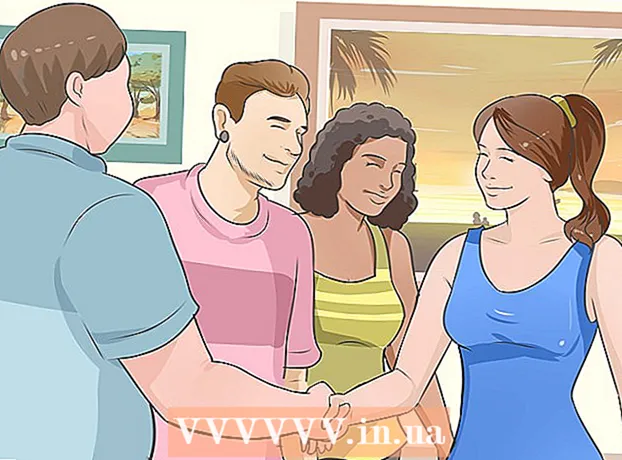Autore:
Peter Berry
Data Della Creazione:
12 Luglio 2021
Data Di Aggiornamento:
23 Giugno 2024

Contenuto
Non c'è quasi niente di più frustrante che navigare sul web e aspettare che il browser si ricarichi o che la pagina termini il caricamento. È la latenza di Internet, misurata in termini di tempo impiegato da un pacchetto di dati per viaggiare dalla sorgente (server web) alla destinazione (il tuo computer). I passaggi seguenti ti aiuteranno a utilizzare strumenti e utilità basati sul Web per determinare la causa di questo ritardo di trasmissione.
Passi
Metodo 1 di 3: utilizza uno strumento basato sul Web
Seleziona un sito Web che fornisce servizi di test. Esistono innumerevoli siti Web che offrono strumenti di monitoraggio della rete e molto probabilmente anche il tuo provider di servizi Internet (ISP) ne ha alcuni sul loro sito. Speakeasy e DSLReports sono due di loro. I passaggi seguenti utilizzano gli strumenti DSLreports: hanno un set molto completo di strumenti diagnostici.
- Vai su www.dslreports.com.
- Scegliere Utensili (Strumenti) dalla barra dei menu in alto.

Smetti di lasciare che altre persone utilizzino la tua rete. Se altri utenti si trovano sulla tua rete privata, i rapporti del test di velocità potrebbero essere influenzati da questa condivisione delle risorse.- Parla con altri utenti e chiedi loro di lasciare la rete finché non avrai verificato la presenza di problemi di connessione.
- Se si verifica un errore di connessione, durante l'esecuzione di questi test, invece di utilizzare una rete wireless, è necessario collegare il computer direttamente al modem Internet utilizzando un cavo ethernet per localizzare meglio il problema.

Esegui il test di velocità. Questo test mostra le velocità di download e upload effettive tra il tuo computer e il sito web che fornisce il test, permettendoti di confrontarle con le velocità specificate nel contratto del tuo operatore.- premi il bottone inizio (inizio) sul lato destro della scatola Test di velocità (Test di velocità). Inizierà il test di velocità.
- Scegliere Tipo di connessione (Tipo di connessione). Nella pagina di prova, seleziona il tipo di connessione dall'elenco: Gigabit / Fibra, Cavo, DSL, Satellite, WISP o altri.
- Esegui il test. Il test verrà avviato, verificando le velocità di download e upload e segnalando la latenza di rete.

Esegui test ping. Questo articolo esamina il tempo impiegato da un pacchetto di dati per viaggiare dal computer al server remoto e viceversa. Testerà più server contemporaneamente e fornirà una valutazione generale della capacità di trasmissione di cui sopra. Con diversi tipi di connessione, la latenza varia tipicamente tra 5 e 40 ms per il modem via cavo, 10-70 ms per DSL, da 100 a 220 ms per una connessione alla linea telefonica e 200-600 per una connessione. mobile. La distanza dal server isolato aumenta anche la latenza: per ogni 100 km di spostamento dei dati, la latenza aumenta di circa 1 ms.- Esegui test ping. Dalla pagina degli strumenti, seleziona Inizio in scatola Test ping (tempo reale). Verrai reindirizzato a una pagina che elenca i server a cui verrà eseguito il ping due volte al secondo e ogni 30 secondi la tua connessione verrà valutata su una scala da A a F.
- stampa Inizio. Verrà visualizzato un grafico radar con una mappa delle posizioni dei server, dei loro indirizzi IP e delle statistiche in tempo reale sulla latenza della connessione.
- Leggi il report. Quando esegui il test, il voto della tua connessione apparirà nella colonna di sinistra e sarà aggiornato ogni 30 secondi. Al termine, puoi provare di nuovo e condividere i risultati.
Trova il tuo indirizzo IP. Sebbene non sia un vero test, lo strumento "Qual è il mio indirizzo IP" mostra l'indirizzo IP pubblico a cui è possibile trovare il tuo computer. Con il servizio proxy fornito dal tuo router, questo non è il vero indirizzo IP del tuo computer. Questo strumento elenca anche gli indirizzi IP comuni dei componenti della rete, aiutandoti così a utilizzare le utilità di Windows per determinare la causa della latenza di rete o Internet, se necessario.
- Correre Qual è il mio indirizzo IP. stampa inizio in scatola Qual è il mio indirizzo IP. Verrai indirizzato a una pagina che mostra il tuo indirizzo IP e altre pagine che corrispondono al tuo computer.
- Salva il tuo indirizzo IP. Se si prevede di eseguire ulteriori test diagnostici di rete / Internet, è necessario annotare l'indirizzo IP visualizzato e gli indirizzi IP comuni elencati di seguito.
Metodo 2 di 3: utilizzare il programma interprete della riga di comando del prompt dei comandi di Windows
Accedi al prompt della riga di comando. È possibile immettere direttamente il comando per controllare la latenza di rete e Internet sulla riga di comando.
- Clic Inizio, scegli Tremore (Correre).
- genere cmde premete ok. Apparirà una finestra della riga di comando, in cui è sufficiente digitare un comando per eseguire il test.Puoi anche cercare cmd.exe nel programma di ricerca di Windows.
Esegui il test Ping Loopback. Controllerà la connessione del computer per determinare se c'è un problema hardware locale che causa il ritardo della rete o di Internet.
- Genere "Ping 127.0.0.1 -n 20". Questo è l'indirizzo IP utilizzato per quasi tutte le connessioni di rete, il parametro "-n 20" invia 20 pacchetti di dati prima di terminare il test. Se dimentichi di digitare "-n 20", puoi annullare il test digitando Ctrl + C.
- Leggere i dati statistici. Il tempo di viaggio interno del pacchetto di dati deve essere inferiore a 5 ms e nessun pacchetto di dati può essere perso.
Esegui Ping sul server remoto. Ora che la porta locale funziona ancora correttamente, puoi eseguire il ping del server remoto per verificare la latenza. Con diversi tipi di connessione, la latenza varia tipicamente tra 5 e 40 ms per il modem via cavo, 10-70 ms per DSL, da 100 a 220 ms per una connessione alla linea telefonica e 200-600 per una connessione. mobile. La distanza dal server remoto contribuisce anche ad aumentare la latenza, con ogni 100 km di spostamento dei dati, la latenza aumenta di circa 1 ms.
- Genere "Ping", L'indirizzo IP o l'URL del sito a cui desideri eseguire il ping e premi invio. Dovresti iniziare con l'URL del tuo operatore e poi andare alle pagine più visitate.
- Leggi il report. Poiché il ping all'indirizzo remoto, il test riporterà i risultati, l'ultimo numero dopo "time =" è il tempo impiegato, in millisecondi, affinché il pacchetto vada al sito isolato e ritorno. torna al computer. Nota: questo comando è utilizzato con il parametro "-n 20". Quando hai dimenticato di inserire questo parametro, puoi utilizzare "Ctrl + C”.
Esegui il test Traceroute. Questo articolo mostra il percorso dei dati dal computer al server remoto e la latenza su quel percorso. Sarà utile per determinare la causa della latenza di rete o Internet.
- Genere "tracert"E l'indirizzo IP o l'URL del sito a cui desideri inviarlo e premi invio.
- Leggi i risultati. Quando si traccia il percorso dei dati, il test visualizzerà ogni indirizzo attraverso il quale sono passati i dati, il tempo impiegato dal pacchetto per viaggiare e registrerà la ricezione dei dati per ogni "tappa" lungo il percorso. Più sono gli "stadi" o dispositivi attraverso i quali deve muoversi un pacchetto di dati, maggiore è la latenza.
Metodo 3 di 3: utilizzare le utilità del Mac
Accedi all'utilità di rete. È possibile trovare lo strumento software necessario per controllare la latenza di rete e Internet nell'applicazione Network Utility di Mac OSX.
- Aperto Finder (Cerca) e trova Applicazioni (Applicazione).
- Vai alla directory Utilità (Utilità).
- Trova Utilità di rete e fare clic sull'icona dell'app per aprirla.
Scegli la tua connessione di rete. L'utilità di rete consente di testare la connessione tramite una connessione ethernet (cablata), una connessione Airport (wireless), un firewall o una connessione Bluetooth.
- Nella scheda Informazioni (Info), seleziona la tua connessione dal menu a tendina dell'interfaccia di rete.
- Verificare di aver selezionato una connessione attiva. Con la connessione attiva, vedrai le informazioni nei campi indirizzo hardware, indirizzo IP e velocità di collegamento. Inoltre, il campo Stato collegamento avrà la parola "Attivo": la connessione inattiva avrà solo informazioni nel campo dell'indirizzo hardware e il campo Stato collegamento indicherà "Inattivo" ( Inattivo).
Esegui Ping test. Il test Ping dell'applicazione Network Utility consente di inserire l'indirizzo e il numero di volte in cui si desidera eseguire il ping su quella pagina. Con diversi tipi di connessione, la latenza varia tipicamente tra 5 e 40 ms per il modem via cavo, 10-70 ms per DSL, da 100 a 220 ms per una connessione alla linea telefonica e 200-600 per una connessione. mobile. La distanza dal server isolato aumenta anche la latenza: per ogni 100 km di spostamento dei dati, il ritardo aumenta di circa 1 ms.
- Scegli la carta Ping nel menu Utilità di rete.
- Immettere l'indirizzo IP o l'URL del sito a cui si desidera eseguire il ping. Dovresti iniziare con l'URL del tuo operatore e continuare con le pagine visitate più di frequente.
- Immettere il numero di ping per arrivare (10 è il numero predefinito).
- Fare clic sul pulsante Ping.
- Leggi i risultati. Quando il test esegue il ping all'indirizzo remoto, riporta il risultato, l'ultimo numero dopo "time =" è il tempo impiegato, in millisecondi, perché il pacchetto si sposti nel sito isolato. poi di nuovo al computer.
Esegui il test Traceroute. Mostra il percorso dei dati che viaggiano dal computer al server isolato e la latenza su quel percorso, aiutando a determinare la causa della latenza di rete o Internet.
- Scegli la carta Traceroute nel menu Utilità di rete.
- Immettere l'indirizzo IP o l'URL del sito a cui si desidera inviare.
- premi il bottone Tracerout.
- Leggi i risultati. Quando si traccia il percorso dei dati, il test visualizzerà ogni indirizzo attraverso il quale sono passati i dati, il tempo impiegato dal pacchetto per viaggiare e registrerà la ricezione dei dati per ogni "tappa" lungo il percorso. Più sono gli "stadi" o dispositivi attraverso i quali deve muoversi un pacchetto di dati, maggiore è la latenza.